
Come trasferire musica da iPad a iPod [Semplice e affidabile]

Come trasferire musica da iPad a iPod è diventato un problema comune per molti utenti Apple. Sappiamo che l'iPod è un lettore musicale molto portatile e leggero che ti permette di goderti della bella musica ovunque tu vada. iPad è anche un comodo strumento per la riproduzione di file multimediali. Ma quando si tratta di ascoltare musica, l'iPod è senza dubbio una scelta migliore. Se hai molti brani memorizzati su iPad e vuoi goderteli utilizzando il tuo iPod, puoi fare riferimento a questa guida per trasferire musica da iPad a iPod con un utile strumento di trasferimento dati, iTunes o AirDrop.
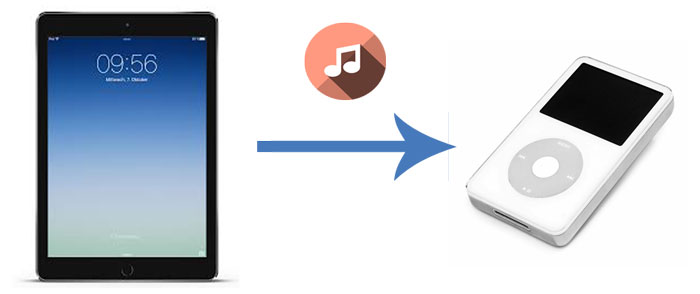
Parte 1. Come trasferire musica da iPad a iPod con un clic
Parte 2. Come trasferire musica da iPad a iPod con iTunes
Parte 3. Come trasferire musica da iPad a iPod tramite AirDrop
Puoi trasferire musica da iPad a iPod? Naturalmente,! Quando si tratta di trasferire musica da iPad a iPod, la prima raccomandazione è quella di utilizzare Trasferimento da iPad a iPod. Questo strumento ha un design semplice e può trasferire musica da iPad a iPod senza problemi. Il processo di trasferimento è fluido, facile e veloce. Collegando sia l'iPad che l'iPod al computer, puoi trasferire direttamente la musica dall'iPad all'iPod con 1 semplice clic. Il processo è molto più veloce e semplice rispetto all'utilizzo di iTunes.
Caratteristiche principali del trasferimento da iPad a iPod:
> Un clic per trasferire musica da iPad a iPod senza iTunes.
> Trasferisci file tra telefoni cellulari e tablet.
> Trasferisci una varietà di file, inclusi contatti, foto e altri file multimediali (musica, playlist, film, programmi TV, ecc.)
> Supporta iOS e Android sistemi operativi. Compatibile con un'ampia gamma di dispositivi, come iPad Pro, iPad Air, iPad mini, iPad 4, il nuovo iPad, iPad 2, iPod touch, iPod touch 7/6/5/4, nonché iPhone e altri dispositivi Android o Symbian.
Scarica subito il trasferimento da iPad a iPod e segui i passaggi seguenti per trasferire musica da iPad a iPod:
Come trasferire musica da iPad a iPod:
Passo 1: Scarica e avvia iPad to iPod Transfer sul tuo PC, quindi collega il tuo iPad e iPod al PC con cavi USB adatti. Il software rileverà rapidamente il tuo iPad e iPod.

Passo 2: Dopo esserti connesso correttamente, assicurati che il tuo iPad sia sotto la posizione del telefono di origine, in caso contrario, fai clic su Cambia per modificare le posizioni.

Passo 3: Fare clic su Media che contiene la musica su iPad, quindi fare clic su Avvia copia per trasferire la musica da iPad a iPod.
Potrebbero interessarti:
Come trasferire musica da iPod a iPod [Da leggere]
Come trasferire musica da iPad a iPhone in 4 modi
iTunes potrebbe essere l'opzione predefinita per molti utenti per trasferire brani da iPad a iPod. Va notato che iTunes supporta solo il trasferimento di brani acquistati dall'iTunes Store e potrebbe cancellare la musica esistente su iPod durante la sincronizzazione. Inoltre, il processo è un po' fastidioso in quanto è necessario prima scaricare la musica dell'iPad sul PC e poi trasferirla sull'iPod dal PC.
Come trasferire musica da iPad a iPod?
Passo 1: Apri iTunes sul tuo computer e quindi collega l'iPad al computer.
Passo 2: Su iTunes, fai clic su File dal menu in alto e seleziona Dispositivo.
Passaggio 3: fai clic su Trasferisci acquisti da "Nome dispositivo".

Passo 4: Dopo aver sincronizzato la musica acquistata dall'iPad su iTunes, scollega l'iPad.
Passo 5: Collega il tuo iPod al computer.
Passo 6: Seleziona Musica dalla barra laterale sinistra, quindi fai clic su Sincronizza musica per scaricare musica da iPad a iPod.

Leggi anche:
Come trasferire musica dal computer all'iPod [Fast Transfer]
Come trasferire musica da iPhone a iPod (i 3 modi migliori)
Alcuni potrebbero chiedere come trasferire musica da iPad a iPod tramite Bluetooth. In realtà, il trasferimento Bluetooth non è un'opzione per i dispositivi iOS . Ma Apple ha una funzione simile al Bluetooth, che è AirDrop. AirDrop può essere utilizzato per trasferire file in modalità wireless tra i dispositivi iOS con iOS 7 o versioni successive. Quindi, se il tuo iPod supporta AirDrop, puoi utilizzare questo strumento per trasferire alcuni brani da iPad a iPod con un computer.
Come faccio a trasferire musica da iPad a iPod senza computer utilizzando AirDrop:
Passaggio 1: abilita AirDrop sia sull'iPad che sull'iPod touch
Apri il Centro di Controllo sui tuoi iDevice, quindi abilita AirDrop. È necessario attivare anche il Bluetooth e il Wi-Fi. Imposta i tuoi iDevice in modo che siano rilevabili solo da Contatti o Tutti.
Passo 2: Trasferisci musica da iPad a iPod
Sul tuo iPad, vai all'app Musica e individua i file musicali che desideri trasferire, quindi tocca l'icona Condividi e tocca il nome e l'invio dell'iPod.

Passo 3: Ricevi i file su iPod
Sblocca il tuo iPod e accetta i file musicali dall'iPad.
L'utilizzo di AirDrop richiede un po' di tempo poiché la velocità di trasferimento è troppo lenta. Se hai una grande quantità di musica da trasferire, è meglio utilizzare il software di trasferimento da iPad a iPod nella Parte 1.
Potrebbe piacerti: Come fare Airdrop di musica da iPhone a iPhone
Questo è tutto per i metodi su come trasferire musica da iPad a iPod. iTunes è una buona scelta di Apple che risolve il problema del trasferimento di musica tra iOS dispositivi, ma è un po' ingombrante e presenta alcune limitazioni. Utilizzando AirDrop, puoi trasferire brani da iPad a iPod touch con la necessità di un computer, il che è molto comodo. Tuttavia, questa funzione non è disponibile su tutti i modelli di iPod. Allo stesso modo, ti consiglio vivamente di scegliere Trasferimento da iPad a iPod, perché è molto efficiente, facile da usare e supporta la maggior parte degli iDevice. Questo è uno strumento completamente sicuro che non danneggerà o utilizzerà in modo improprio i tuoi dati. Puoi fidarti di questo strumento e scaricare la versione di prova gratuita per provarlo.
Articoli Correlati:
Come trasferire i dati da un iPad all'altro? (5 modi)
Come trasferire musica da iPhone a iPad [Tutti e 6 i modi]
Come trasferire musica da iPhone a iPhone
Come trasferire i contatti da iPad a iPhone con i 4 metodi migliori





